小学段招生操作手册
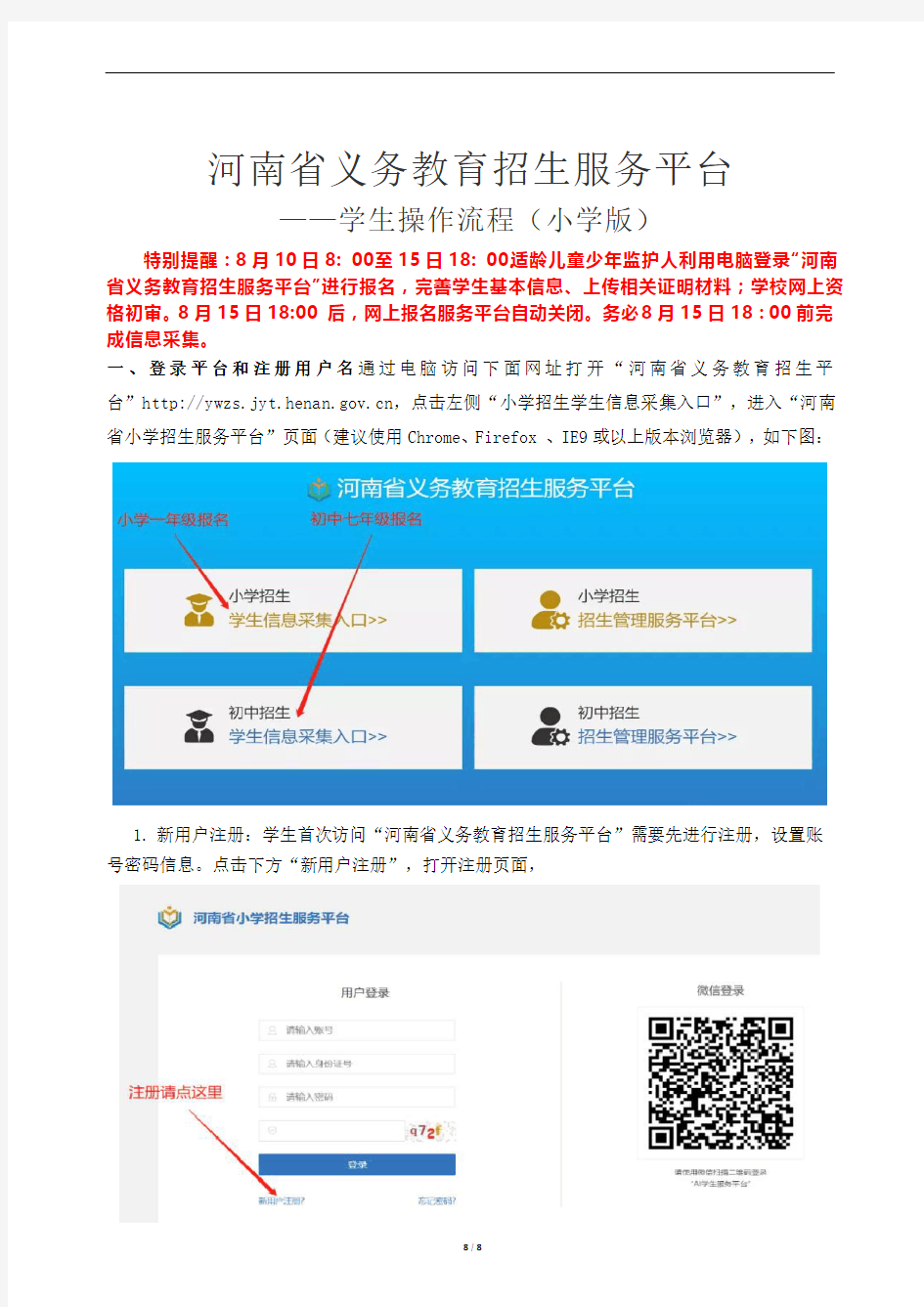
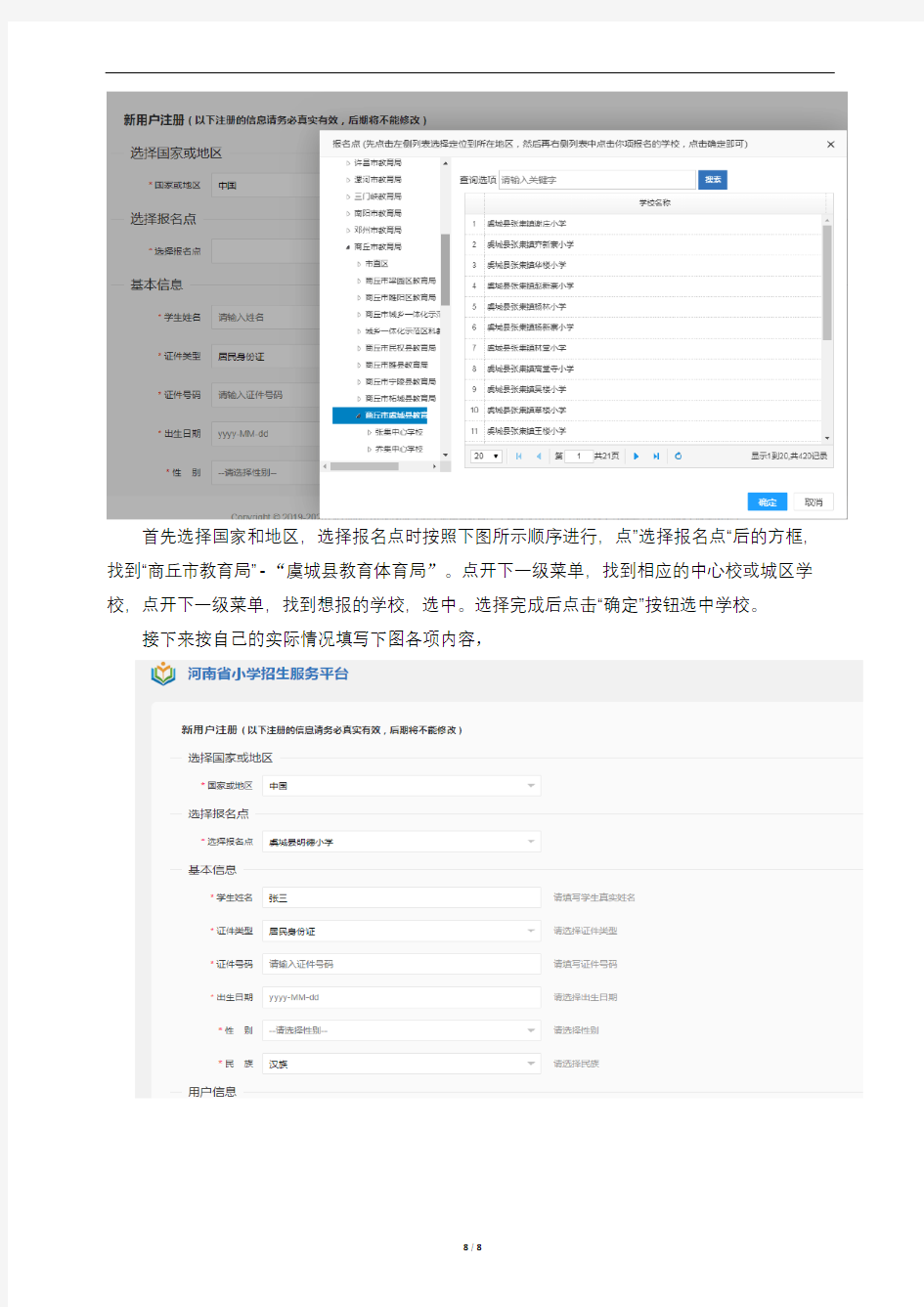
河南省义务教育招生服务平台
——学生操作流程(小学版)
特别提醒:8月10日8: 00至15日18: 00,适龄儿童少年监护人利用电脑登录“河南省义务教育招生服务平台”进行报名,完善学生基本信息、上传相关证明材料;学校网上资格初审。8月15日18:00 后,网上报名服务平台自动关闭。务必8月15日18:00前完成信息采集。
一、登录平台和注册用户名通过电脑访问下面网址打开“河南省义务教育招生平台”https://www.360docs.net/doc/ac10431639.html,,点击左侧“小学招生学生信息采集入口”,进入“河南省小学招生服务平台”页面(建议使用Chrome、Firefox 、IE9或以上版本浏览器),如下图:
1.新用户注册:学生首次访问“河南省义务教育招生服务平台”需要先进行注册,设置账号密码信息。点击下方“新用户注册”,打开注册页面,
首先选择国家和地区,选择报名点时按照下图所示顺序进行,点”选择报名点“后的方框,找到“商丘市教育局”-“虞城县教育体育局”。点开下一级菜单,找到相应的中心校或城区学校,点开下一级菜单,找到想报的学校,选中。选择完成后点击“确定”按钮选中学校。
接下来按自己的实际情况填写下图各项内容,
学生姓名:请填写真实姓名,且必须和身份证或户口簿上的姓名一致。
证件类型:默认为居民身份证。根据自己情况选择。
证件号码:根据自己情况输入号码。
出生日期:可手动输入格式为yyyy-mm-dd,也可点击输入框选择日期。(若选“居民身份证”
输入身份证号后,出生日期会自动生成)
性别:请选择性别,且必须和身份证上的性别一致。(若选“居民身份证”输入身份证号后,性别会自动生成)
民族:请选择民族,且必须和身份证上的民族一致。
用户名:用户名由6-20位字符、数字组成。
密码:密码为8位以上大小写字母、数字,且不能出现空格。
确认密码:再次输入一下“密码”,必须与“密码”相同。
验证方式:选择“短信验证”,需要输入手机号码(只支持河南移动、河南联通手机号)接收6位验证信息;选择“微信验证”,微信扫码关注公众号获取验证码信息。
信息输入完整后,点击“提交注册”按钮,提示注册成功。以前注册的学生不能再次注册。2.登录系统:返回登录界面后输入账号、身份证号、密码和验证码后点击登录(注意正确输入你注册时输入的用户名,同一字母的大写和小写,系统默认是不同的用户名)。
二、完善信息:
登录成功后,进入学生个人中心。如下图:
在上图右上角红色方框区查看本地教育局有关招生文件及公告,了解报名须知和要求。然后点击完善信息,在下图箭头所指处点击进入编辑页面。
在下图可更改报名点,如不更改直接点下一步
(一)选择报名点。注意只有10次更改机会,这10次机会包括你如果未通过资格审查或者填报民办学校未摇中,再次选择其它学校的机会。所以在完善基本信息时,不要反复更改,浪费机会。(选择报名点同注册时的操作)点”下一步“,进入完善基本信息页面。需要完善基本信息和房产信息。
(二)完善基本信息和房产信息基本信息:学生注册时填的一些基本信息会直接显示,不用再填。信息中带*号为必填项。1)国别:请选择国别,必须证件上的一致。2)入学前学校:不填写。3)身份证件类型:按本人真实身份证件选择。4)就近入学代码:不填。5)户籍类型:只有两项,本地户籍和随迁子女,按真实填写。6)家庭所在片区:按实际情况选择。7)户籍所在地:按户口簿填写。8)家庭详细地址:按实际居住地填写。房产信息:10)房产性质:根据自己实际情况选择。11)房屋产权人姓名:请输入房屋产权人姓名。12)产权人身份证号:请输入产权人身份证号信息。13)产权人与学生关系:请根据自己实际情况选择。14)产权地址:请按照XX省XX市XX县/区XX街道XX号XX号楼XX单元XX室格式填写。15)产权人户籍所在地:根据实际情况选择。16)产权人工作单位:请填写产权人工作单位信息。17)产权人联系方式:请填写产权人联系电话信息。信息填写完成后点击“保存并继续”按钮,进入父母或监护人信息。
报小学的学生,会出现一个空的监护人信息栏,按要求填完整,如需添加监护人,点“新增监护人”。如上图。
(三)完善“父母或监护人信息”。1.登记的信息要务必全面完整。2.信息中带*号的为必填项。3.父母或监护人至少登记一条。4.父母或监护人信息考生要如实填写。5.要添加第二条父母监护人信息时,点击页面中的“新增监护人信息”按钮添加第二条。如上图。填完之后点“保存并继续”
(四)上传证明材料按照文件要求拍照上传相应的证件材料,可上传多个证件材料,如下图所示:
三、志愿填报(民办学校):志愿填报时间开启后,可以点击志愿填报进入填报界面,在下拉选项里出现县区设置的所有民办学校列表,选中自己想填报的学校后,点击立即提交即可完成志愿填报。如下图所示:
四、未通过资格审查或民办志愿未摇中,改报辖区学校:
如查询到资格审查未通过或民办志愿摇号未摇中,则依次点“完善信息”、“编辑”,然后在“选择报名点”一项中,选择辖区学校,点“下一步”。学生的“基本信息”和“父母或监护人信息”不需要重新填写,直接点“下一步”,直至点击“上传”。(也就是重复“报意向学校和完善信息”这步操作)。平台会把学生的信息转到新报的学校。家长可以按文件要求的查询时间,查询是否被新的学校录取。
五、录取查询:
学生可在查询时间开放期间查询录取结果信息。成功登录后,点击左侧“录取查询”菜单进入信息查看页面,如下图:
六、账号密码问题:
注册后每个学生要妥善保管自己的账号密码,不要泄露给别人,以防填报信息被篡改,对学生的招生入学造成难以预料的影响。对于遗忘账号或密码的学生,可联系填报的报名点的管理员查找账号或重置密码,也可在登录页面点击忘记密码自行找回。
教学管理系统软件~使用说明书
伟航教学管理系统软件 V2.0 说明书 1.引言 本软件使用说明书是为了指导伟航教学管理系统软件 V2.0的使用操作,同时为本软件系统的测试提供必要的信息。 本详细设计说明书的读者都包括以下人员: a. 代码编写人员 b. 测试人员 c. 概要设计人员 d. 其它对伟航教学管理系统软件 V2.0感兴趣的人员。 2.软件概述 2.1目标 1、使用方便、安装简单,用户只需要进行本地安装即可方便地使用本软件。 2、伟航教学管理系统软件 V2.0的设计旨在实现管理员、教师以及学生对信息的查询、修改以及更新提供便利性。教学管理系统是一个辅助学校教务人员完成日常工作中,涉及教师管理、课程管理和成绩管理等项目的日常比较繁重的工作。它应用计算机在数据处理和数据整理保存方面的优异性能,帮助工作人员提高工作的效率、减少出错情况。 2.2功能特点 该系统具有以下几个功能特点: (1)本软件系统的开发采用了C/S结构,技术成熟,使得该系统具有高可靠性、较强的拓展性和维护性;
(2)该系统支持并发用户数较多。响应时间仅在2s左右,具有良好的实用性和出众的性价比。 (3)同时本软件在预检结果的准确度方面也具有很高的可信性。开发人员在网络安全、数据传输安全、数据访问安全和数据存储安全等几个方面做了大量努力,使得系统安全性极高; 3.运行环境 3.1硬件环境 服务器端:CPU以Intel的型号为准,可以采用AMD相同档次的对应型号,内存基本配置4G 客户端:CPU为Core i3-2100 3.10GHz(标准配置),内存为4 GB(标准配置),磁盘存储为500 GB(标准配置)。 3.2软件环境 客户端:操作系统为Microsoft Windows 7、Windows 10、Microsoft XP 3.3方案设定 3.3.1 基本E-R图设计 伟航教学管理系统软件 V2.0使教学管理的计算机化成为高校管理现代化、决策科学化的一个重要环节,是开创教学管理工作新局面的必由之路。本系统的E-R图设计主要包括教师、学生、系部、课程等实体部分,本系统的E-R设计图如图3-1、图3-2、图3-3和图3-4所示。
招生管理系统
招生管理系统详细设计说明书一、需求分析 1.1系统总功能需求 首先需要对招生管理系统进行详细的了解和分析,一个功能完全满足基本需要的系统需要包括以下几个模块: 1.1.1考生数据提取功能模块 在这个功能模块中,提供了使用者从各高中获取数据并添加至数据库服务器的途径。比如在这个模块中可以提取考生的信息,也可以对这些信息做修改、更新。 基本业务功能模块 1.1.2这个功能模块主要实现对考生网上信息发布的管理, 将考生信息及时准确地发布到录取结果查询网站,方便考生查询 数据库管理功能模块 1.1.3在招生管理部门,对所有的报名考生信息都要进 行统一管理,数据导入和报名考生信息等情况也要进行详细的登记,以便能对整个考生报名信息采集部门运作有全面的了解,并根据实际情况补充书源不足的 部分。信息查询功能模块 1.1.4在对高考报名信息采集系统进行全面信息化 管理的过程中,查询是一项非常重要的功能。比如考生信息,这项功能能使用户得到即时考生各项信息。 安全/使用管理功能模块 1.1.5这是任何一个信息管理系统都需要的部分, 操作只能由专人进行,只有报名考生信息采集部门工作人员才能拥有权限,特别是数据的导入进度,如果没有安全管理部分,后果难以想象,可能每次登录都需要用户身份的验证。 帮助功能模块 1.1.6这是软件不可缺少的部分,为了方便使用者实用软件, 应该有一个详细的帮二是数据库使用指,一是数据库整体说明,本数据库帮助模 块分为两部分助模块。. 导说明基本数据维护功能需求1.2考生信息和原系基本维护信息包括:基本数据模块的具体功能如下图所示。设置信息等。 (1)考生信息的添加,如下图所示输入到数据库考生基本信息信息更新中 考生信息包括这个功能实现把考生信息输入到数据库中,性别、姓名、考生号、年龄、名族、政治面貌、身份证号、出生日期、科类、毕业学校等。)考生信息的修改,如下图所示,这个功能实现把考生信息修改后输入2(到数据库中。(前置条件:已
软件的系统操作手册
3DMS监控平台软件使用说明书 版本:4.23 深圳市亚美达通讯设备有限公司
目录 1、系统登录 (3) 2、主界面 (4) 2.1标题栏 (4) 2.2菜单栏 (4) 2.3工具栏 (4) 2.4状态栏 (4) 2.5树形区 (4) 2.6地图区 (5) 2.7简明信息区 (6) 2.8报警区 (6) 3、监控站点界面 (7) 3.1组态图形 (7) 3.2数据列表 (8) 3.3单灯 (8) 3.4监控点资料 (9) 4、配电箱端的远程操作 (10) 4.1遥测数据 (11) 4.2设置自动开关灯时间 (11) 4.3手动开关灯 (12) 4.4校准时钟 (13) 4.5设置采集器参数 (13) 5、单灯监控 (14) 5.1报警信息 (14) 5.2监测数据 (14) 5.3单灯手动开关灯控制 (15) 5.4单灯配置管理 (15) 6、报表 (17) 6.1监控数据 (17) 6.2故障记录 (17) 6.3监控点数据 (18) 6.4操作记录 (18) 7、数据配置 (19) 7.1监控点管理 (19) 7.2设备管理 (19) 7.3监控项管理 (20) 7.4人员管理 (20) 7.5字典管理 (21) 7.6时间表管理 (21) 8、常见问题 (22)
1、系统登录 启动客户端软件(3DMS.exe),出现登录界面,输入正确的用户名和登录密码,点击登录按钮即可进入监控软件。
2、主界面 主界面采用Windows标准风格,分为: 2.1标题栏:上方第一行,包括软件名称、Windows标准缩放按钮。 2.2菜单栏:上方第二行,为软件功能的菜单。 2.3工具栏:上方第三行,软件常用功能的快捷方式图标。 2.4状态栏:最下方一行,显示服务器连接状态和登录用户信息。 2.5树形区:左侧,按层次显示所有监控站点,可在监控站点名称上单击右键弹出菜单,执行常用功能,亦可在监控站点名称上双击左
人力资源管理系统软件操作手册
XX集团—人力资源管理系统操作手册 目录 常用操作(新人必读) (2) 1.基础数据管理 ................................................................................................................... - 5 - 1.1组织架构 (5) 1.2职位体系 (8) 1.3职员维护 (11) 1.4结束初始化.................................................................................. 错误!未定义书签。 2.组织管理业务 ................................................................................................................. - 27 - 2.1组织规划 (27) 2.2人力规划 (33) 2.3组织报表 (38) 3.员工管理业务 ................................................................................................................. - 41 - 3.1员工状态管理 (41) 3.2合同管理 (41) 3.3后备人才管理 .............................................................................. 错误!未定义书签。 3.4人事事务 (52) 3.5人事报表 (59) 4.薪酬管理 ......................................................................................................................... - 69 - 4.1基础数据准备 (69) 4.2薪酬管理日常业务 (92) 4.3薪酬管理期末业务 (107) 4.4薪酬报表 (108)
全国普通高校招生网上录取系统院校使用手册
目录 1 概述 (1) 2 系统安装 (4) 3 系统登录 (6) 4 系统主界面及其基本操作 (8) 4.1标题栏、系统菜单、工具栏及状态栏 (9) 4.2考生信息列表窗口 (11) 4.3专业信息显示窗口 (14) 4.4提示栏 (14) 5 系统菜单功能 (15) 5.1网络子菜单 (15) 5.2文件子菜单 (23) 5.3编辑子菜单 (27) 5.4查看子菜单 (39) 5.5帮助 (42) 6 有关高校子系统几种版本的说明 (42) 7 常见问题解答 (43) 附录A导出数据格式说明 (45) 附录B导入数据库格式要求 (52)
全国普通高校招生网上录取应用软件高校子系统,是教育部组织全国普通高校招生网上录取课题组开发研制,为普通高校完成本、专科招生网上录取工作设计的、在录取阶段给高校提供通过网络与省级招办交互招生信息、完成招生录取工作的一个专用软件。其用户为有关普通高校,分为基本版和网络版,省级招办为各院校设置一个组长用户(网络版中院校可结合工作需要自行设置若干个组员用户),并设置有关用户名和初始密码供用户登录以完成招生录取工作。 网上录取应用软件高校子系统的主要功能包括:数据传输、数据处理和消息传输。 数据传输包括各种代码表、院校招生计划、考生信息(报名信息、成绩信息、体检信息、志愿信息)、招办录检参数、招办录检结果的下载和院校计划修改申请、批件投档申请、院校对省级招办所投考生的录退结果(录取专业、退档原因)的上载。 数据处理包括专业计划修改、批件录入、审阅考生电子档案、自动或手动为各专业(院系)分档、调整考生录取专业、填写退档原因及数据统计、打印等。 消息传输包括获取省级招办通过网络传送的消息、向省级招办录取现场工作人员发送消息等。 高校子系统每次启动和每运行30分钟,都会自动从省级招办远程服务器进行信件下载,也可选择菜单中的功能项进行手工下载,保证本机数据与省级招办服务器数据的一致性。同时系统提供Web 查询功能供用户了解省级招办提供的有关招生工作信息。 高校子系统网络版中提供了二次投档功能,供院校组长用户将考生按预录专业分配到有关组员用户,多人同时完成阅档工作,最后由院校组长用户进行结果汇总并将招生结果上载到省级招办服务器中。 在系统中可通过数据的导入导出功能,将省级招办传送到院校的考生有关信息(投档单)导出后,院校可运用自行开发的软件进行分专业和预退档操作,然后导入系统中,上载到省级招办服务器。 下面根据全国普通高校招生网上录取应用软件高校子系统(2000基本版),详述系统功能及其相关操作。 1 概述 普通高校招生录取过程大致可以分为前期准备及录取两个阶段。在前期准备阶段,院校主要负责编制分省招生计划并将计划信息传送到各省级招办,由各省级招办向社会及考生公布。省级招办通过组织考生报名、体检、考试、填报志愿等工作完成考生报名信息、体检信息、成绩信息、志愿信息等基础信息的采集工作。在录取工作开始前,省级招办及院校都必须完成网上录取计算机硬件、
浙江师范大学研究生管理信息系统学生操作手册2018
浙江师范大学研究生管理信息系统学生操作手册(2018) 一、登录 1.研究生登录地址:http://10.1.68.92/pyxx/login.aspx 也可登录校网进入研究生院主页,在页面点击“信息管理系统—学生登录”即可。 2.研究生登录用户名和密码: 研究生的用户名为学号,密码为8位生日数字,如19771206。密码登陆后须修改。 二、研究生登录系统后的注意事项及功能介绍: (一)公共信息 可查看系统中课程排课信息和通知公告。 (二)个人信息 可进行学期注册、查看及修改本人的基本信息、密码修改、学籍异动申请、外语等级考试报名等。 1.学期注册:每学期在规定时间内进行网上系统的注册。不进行注册者会影响此后的管理系统的操作。 2.个人信息修改:系统中原有信息为招生数据库信息,本人不能随意修改,如有误或有变动,须提供相应证明才能修改。奖助学金发放的农行卡号本人可在系统进行修改后提交。 3.考试报名:学校组织的各种英语考试,研究生可通过该功能进行网上报名。 (三)培养管理 包括提交培养计划、培养计划查询、开课目录查询、网上选课、选课结果查询、课表查询、成绩查询等功能 1.制定并提交培养计划: 培养计划一般指研究生在攻读学位期间,根据培养方案制定的本人修读课程及环节的学习计划,包括本人在入学后1~2年的课程学习阶段应修读的所有课程及必修的培养环节。制定培养计划时的注意事项有以下几点: ①培养计划应在新生正式入学确定导师后的一个月内制定完成。 ②培养计划应根据培养方案制定。 ③培养计划应尽可能在导师指导下制定。 ④培养方案中的大部分学位课程(含学位公共课、学位基础课、学位专业课)及必修环节等,不可选择;但学位基础课和学位专业课也分方向设置时应根据本人的专业方向选择修读课程。 ⑤选修课应根据本人的专业方向选择修读课程,一般情况下应征求学院和学位点意见或建议。 (1)制定培养计划:根据本人所在专业的研究生培养方案(中的培养计划表),结合《研究生培养手册》,在导师指导下并征询研究生秘书意见后制定的本人的“培养计划”。 培养计划制定完成后,在系统中“提交培养计划”(此前须先进行学期注册)。 (2)提交培养计划: 按照已制定的培养计划在研究生管理信息系统中进行培养计划的提交。对培养计划不在系统中提交,会导致本人培养信息的错误。 在系统中提交培养计划时的注意事项: ①系统中不分组的课程(在培养方案的培养计划表中备注栏为“必修”的)是必须修不可选择的课程;但分组的课程(指同一组课程可选部分课程修读,在培养方案的培养计划表中备注栏为“至少修*门”必须选择后才能提交。
管理平台软件操作说明指导书
监控管理平台软件操作说明指导书
目录 总页数:共24页 1. 简介...................................................................................................................................... - 1 - 2. 软件安装与卸载.................................................................................................................. - 1 - 2.1. 运行环境.................................................................................................................. - 1 - 2.2. GSurf_EX安装与卸载............................................................................................ - 1 - 3. 界面说明.............................................................................................................................. - 3 - 3.1. 主界面说明.............................................................................................................. - 3 - 3.2. 工具栏说明.............................................................................................................. - 4 - 3.3. 播放工具条说明...................................................................................................... - 4 - 4. 软件操作指南...................................................................................................................... - 5 - 4.1. 添加设备/删除设备................................................................................................. - 5 - 4.2. 时间表配置.............................................................................................................. - 6 - 4.3. 报警联动.................................................................................................................. - 7 - 4.4. 本地配置.................................................................................................................. - 8 - 4.5. 设备配置.................................................................................................................. - 9 - 4.6. 语言切换................................................................................................................ - 10 - 4.7. 远程配置................................................................................................................ - 11 - 5. 视频控制............................................................................................................................ - 12 - 5.1. 实时预览................................................................................................................ - 12 - 5.2. 云台控制................................................................................................................ - 12 - 5.3. 轮巡播放视频........................................................................................................ - 13 - 5.4. 录像及回放............................................................................................................ - 14 - 6. 电子地图............................................................................................................................ - 16 - 6.1. 添加地图................................................................................................................ - 16 - 6.2. 添加地图提醒........................................................................................................ - 17 - 7. 管理工具............................................................................................................................ - 18 - 7.1. 用户管理................................................................................................................ - 18 - 7.2. 日志管理................................................................................................................ - 19 - 7.3. 回放工具................................................................................................................ - 20 - 7.4. 搜索工具................................................................................................................ - 21 -
阶段招生服务平台院校端操作手册
阶段招生服务平台院校端操作手册
————————————————————————————————作者:————————————————————————————————日期:
广东省高中阶段招生服务平台 操作手册(院校端)1.0版 一、系统管理 (4) 二、档案管理 (4) 1. 补录考生档案 (4) 2. 批量导入补录考生档案 (5) 3.查看补录考生审核结果 10 4.查看考生去向 10 三、申请管理 (11) 1. 申请录后退 (11) 2. 申请批件投档 (11) 3. 申请增减计划 (12) 4. 申请调整区域间计划 (13) 5. 申请考生转学 (13) 四、录退档案 (13) 1.组长录退 13 2.指定录退档案 15 3.录取在库考生 16 4.批量导入录取 16 5.注册与注销 17 6.修改注册考生专业 17 7.注销已注册考生 18 五、统计打印 (19) 1.录取名册 19 2.录取通知书 19 3.录取考生信息 19 六、信息交流 (20) 1.查看公告 20 2.问题解答
20 七、招生日报 (21) 1. 招生日报 (21) 附件 (21) 一、系统管理 管理系统的登录情况,包括锁定系统、修改密码和退出系统。 二、档案管理 1. 补录考生档案 将考生库中不存在的考生信息逐一补录进库。操作界面如图:
2. 批量导入补录考生档案 i.将考生资料按模板(附件一批量导入补录考生数据模板)组织成Excel文档。 字段结构如下图: 字段说明如下: ?录取日期:2009年春季招生的入学日期统一填200903; ?性别:1男,2女; ?学校代码:毕业中学的代码。查询学校代码表。若毕业学校在学校代码表中查 不到,统一选择其他中学,代码9999999999。 ?出生日期:按照年月日(19890211)格式; ?户口所在地代码:省内参看户口所在地省内代码表,省外参看户口所在地全国 代码表; ?政治面貌代码:查询政治面貌代码表; ?民族代码:汉族代码为01,其余参看民族代码表; ?考生类别:1城镇应届,2农村应届,3城镇往届,4农村往届; ?户籍类型:1农村户籍,2县镇非农(县镇非农其中低保),3城市(城市非农其 中低保),4其他包括(渔业、盐业、农场、林场); ?身体健康代码:1一般,2好,3良好; ?是否华侨:1是,0否; ?时间(所有涉及到时间的字段如简历开始时间、简历结束时间等):按照年月 日(如1998年7月1日填为19980701)模式填写。
项目管理软件操作说明书操作手册
项目管理软件操作说明书 操作手册
某公司项目管理软件操作手册
目录
第一章安装说明 系统要求 服务器系统要求 Web服务器系统要求 系统安装部署 CREC 项目综合管理信息平台数据库系统安装 1.安装Windows操作系统以及Sql Server数据库系统。 2.安装.Net Framework ,操作如下: 在 CREC 项目综合管理信息平台安装CD的 [Support]目录下,运行,出现如下界面: 点击 [是(Y)]按钮,根据向导提示安装 .Net Framework 。
在 CREC 项目综合管理信息平台安装CD的 [CREC 项目综合管理信息平台数据库系统] 目录下,运行(或),出现如下界面: 点击 [下一步]按钮,出现许可协议界面: 选择 [同意]后,点击[下一步]按钮,出现数据库系统配置界面: 根据本地的具体安装环境以及要求,正确填写:数据库名称、服务器名称(或IP)、数据库用户名、数据库用户密码,点击[下一步]按钮,出现如下界面: 正确填写CREC数据库系统的数据文件以及日志文件的存放位置,例如:D:\data及D:\log,之后点击[下一步] 按钮,出现确认安装界面: 在确认先前的相关配置填写正确的情况下,点击[下一步]按钮,开始安装: 等待安装,数分钟后(具体时间视环境不同有所差异),出现如下界面: 点击[关闭]按钮,CREC 项目综合管理信息平台数据库系统安装完成。 CREC 项目综合管理信息平台安装 1.安装Windows操作系统以及IIS服务。 2.安装.Net Framework ,操作如下: 在 CREC 项目综合管理信息平台安装CD的 [Support]目录下,运行,出现如下对话框:点击 [是(Y)]按钮根据向导提示安装 .Net Framework 。 3.安装JDK 。 在 CREC 项目综合管理信息平台安装CD的[Support]目录下,运行,出现如下界面:选择[我接受该许可协议中的条款],点击 [下一步]按钮,出现如下界面: 注意不要更改默认的安装目录,直接点击[下一步]按钮,根据向导提示继续完成安装即可。 4.安装MDAC ,操作如下: 在 CREC 项目综合管理信息平台安装CD的 [Support]目录下,运行,根据向导提示完成MDAC的安装。 5.安装 CREC 项目综合管理信息平台 在 CREC 项目综合管理信息平台安装CD的 [CREC 项目综合管理信息平台] 目录下,运行(或),出现如下界面: 点击 [下一步]按钮,出现许可协议界面: 选择 [同意]后,点击[下一步]按钮,出现数据库系统配置界面: 根据数据库服务器的具体情况,正确填写:数据库名称、服务器名称(或IP)、数据库用户名、数据库用户密码,点击[下一步]按钮,出现如下界面: 填写CREC 项目综合管理信息平台的虚拟目录名称以及端口(建议使用默认值),之后点击
义务教育学校招生管理平台使用手册
义务教育学校招生管理平台 使 用 手 册 黄冈市教育局制作 2017年5月
目录 一、学生注册 (1) (一)操作流程 (1) (二)注意事项 (2) 二、登录 (3) (一)操作流程 (3) (二)注意事项 (3) 三、信息采集 (4) (一)操作流程 (4) (二)注意事项 (4) 四、打印报名登记表 (5) (一)操作流程 (5) (二)注意事项 (5) 五、信息审核 (5) (一)操作流程 (5) (二)注意事项 (5) 六、查看录取结果 (6) (一)操作流程 (6) (二)注意事项 (6) 七、其他说明 (6)
一、学生注册 (一)操作流程 1.打开浏览器,在地址栏输入:http://221.235.188.60:52061/hzweb/,出现以下页面,点击“幼升小入口”。如图1所示: (图1) 2.点击“学生注册”。如图2所示: (图2) 3.根据入学儿童实际情况来填写注册信息,点击“注册”完成注册过程。如图3所示:
(图3) 4.系统提示“学生注册成功”后,点击“确定”进入图2的幼升小登录页面,进入详细信息录入步骤。 (二)注意事项 1.一个身份证号仅允许注册一个帐号; 2.学生的身份证号不正确的无法注册; 3.截止到今年9月1日(含),未满六岁的儿童无法注册; 4.黄冈市辖各小学在读的儿童无法注册; 5.若身份证号被别人冒注请联系教育局工作人员重新注册。
二、登录 (一)操作流程 1.学生帐号注册成功之后,可进行图2的幼升小登录页面登录系统。 2.如果密码忘记了,可点击“忘记密码”进入重置密码页面,如图4所示。 (图4) 3.输入相应的信息,点击确定可以重置密码,如图5所示。 (图5) (二)注意事项 1.重置成功后密码为“000000”; 2.如果帐号忘记了,请联系教育局工作人员重置。
信息管理系统操作手册.doc
信息管理系统操作手册查看老师
目录 1主界面介绍 (3) 2功能介绍 (3) 2.1 修改密码 (3) 2.1.1 功能描述 (3) 2.1.2 操作说明 (4) 2.2 考试情况查看 (5) 2.2.1 功能描述 (5) 2.2.2 操作说明 (5) 2.3 作业情况查看 (7) 2.3.1 功能描述 (7) 2.3.2 操作说明 (7) 2.4 练习情况查看 (10) 2.4.1 功能描述 (10) 2.4.2 操作说明 (10) 2.5 知识点练习情况查看 (12) 2.5.1 功能描述 (12) 2.5.2 操作说明 (13)
1主界面介绍 查看老师在登录首页选择教师登录,输入用户名和密码(由教务老师分配).用户登录后,即进入查看老师用户的主界面,如图1.1所示。 图1.1 各功能菜单项简介: 【修改密码】功能用于修改查看老师登录网院版信息管理系统的密码。 【考试情况查看】功能用于查看相关联的学习中心下所有学生的考试任务完成情况。 【作业情况查看】功能用于查看相关联的学习中心下所有学生的作业任务完成情况。 【练习情况查看】功能用于查看相关联的学习中心下所有学生的练习情况汇总信息。 【知识点练习情况查看】功能用于查看相关联的学习中心下所有学生的知识点练习情况汇总信息。 2功能介绍 2.1 修改密码 2.1.1功能描述 查看老师可以通该功能修改登陆网院版信息管理系统的密码。
2.1.2操作说明 1、打开:点击主界面左侧菜单列表中【修改密码】菜单进入此功能界面,界面显示原始密码、新密码、再次输入新密码,如图2.1.2.1所示。 图2.1.2.1 2、用户密码修改:在原始密码处输入原来的密码,新密码处输入要修改的新密码,然后再确认一次新密码,点击【确认修改】密码修改成功,点击【取消】不进行密码修改。如图2.1.2.2所示。 图2.1.2.2
国家开放大学招生管理系统操作手册
洪江市:27080 43080 目录 一、进入招生管理系统 (2) 二、系统设置 (3) 三、教学点管理员 (5) 1、新增学生信息 (5) 2、修改学生信息 (5) 3、学生分班 (6) 4、录入学生成绩 (6) 5、入学资格初审 (7) 6、导入学生数据 (8) a、导入学生基本信息 (8) b、导入成绩 (9) c、导入照片 (9) 四、班级管理 (9) 1、班级列表 (9) 2、创建班级 (10)
一、进入招生管理系统 在网络连接正常的情况下,启动浏览器(最好使用IE浏览器),在地址栏中输入以下地址:https://www.360docs.net/doc/ac10431639.html,/Admin/Login.aspx,显示国家开放大学招生管理系统登录页面,如图1-1所示: 图1-1 输入用户名和密码,点击登录按钮,成功进入招生系统主页面,如图1-2所示: 图1-2 页面左边是功能区:包括系统设置、个人信息维护、教学点管理员(包含基
础数据管理、专业管理、招生计划管理)等。 二、系统设置 本栏目主要是创建用户、编辑、查询信息的设置 本院校用户管理 此功能可以查询、编辑本教学点用户,并对用户进行权限设置,如图2-1所示: 图2-1 单击页面中的创建按钮进行新用户的创建,用户名需验证后方能使用,登陆名称后必须是英文字母。在下图中输入登录名、密码以及其他基本信息,如图2-2所示:
图2-2 点击下一步按钮后,根据用户业务需求,选择相应的权限,勾选复选框,点击保存即可完成新用户的创建,如图2-3所示: 点击图2-1中的详细信息按钮,可以对该用户做是否启用的设置,如图2-4 所示,如果选择“禁用”,则该用户名和密码不能登录系统。 图2-4
筑筑-云工程项目管理软件平台入门操作手册
筑筑-云工程项目管理软件平台入门操作手册 尊敬的客户: 《筑筑-云工程项目管理软件平台》是筑筑科技团队历经3年精心打造的国内首款免费、不限功能、不限时间的云工程项目管理软件平台。 本平台基于筑筑科技先进的JavaEE云技术架构、BPM工作流平台、最前沿的前台技术;以项目、进度、资金为主线、采用PDCA的管控思想并以计划为龙头建立成本控制、以合同为约束进行资金管理;同时系统集成了OA办公、人事管理、行政管理;为企业提供一站式信息化解决方案,解决项目管理难题,提升项目管控能力。 系统采用纯B/S架构可以帮助企业实现互联网+,其严密的三级组织架构及安全体系可以满足企业中远期公司业务发展需求。 系统基于互联网思维及建软长达8年的工程软件研发经验,领航行业标准,帮助企业实现工业4.0;实现跨屏操作手机、Ipad、电脑三端均可登陆使用,移动办公,一手掌握。 筑筑团队
入门操作 入门操作需要公司管理员进行基础的设置,常用设置主要是部门、角色、员工。员工添加后就可以让员工使用帐号进入到系统中了。 手机APP可以由员工自己下载使用,帐号都是一样的。 操作过程中如存在问题请与我们的客服人员联系。 1.1组织架构信息 【功能描述】 系统强大的组织架构功能对现代企业组织模型提供全面支持,组织架构分为部门管理、员工管理、角色管理三大块,他们之间相互关联,组织架构建模是专为复杂的业务模型而设计的, 具有以下特点: ◆基于组织架构树来灵活构建各种企业的组织架构形式 ◆支持部门、岗位、员工、角色三大组织要素 ◆支持一人多岗的兼职模式 ◆集团化管理支持部门及分公司的分级授权管理 ◆支持上下层级关系计算的自定义 ◆支持员工数据及部门数据的自定义字段 ◆支持从Web Services接口同步部门及人员数据 组织架构体系分为总公司、分公司、部门;组织架构的部门编号由公司编号+顺序号组成。编号规则需按层级编号方式进行。 【操作岗位】 系统管理员 【模块路径】 『开始』-『组织机构管理』-『组织机构管理』-『部门管理』 【操作界面】 选中部门鼠标右击出现如下框,添加部门
建省高招办考务管理系统用户操作手册
建省高招办考务管理系统用户操作手册 WTD standardization office【WTD 5AB- WTDK 08- WTD 2C】
福建省高招办考务管理系统 用户操作手册 (考生) 目录 注册 1.打开网上报名系统。 方法一:进入福建省招考在线网站点击“网上报名”。 方法二:在IE浏览器中键入如下地址,点击注册。 2. 阅读《2010年福建省高等学校招生报考简章》,10秒后点击“同意”按钮。 3. 设置登录账号、用户名称、密码、密码问题及答案(用于用户找回密码、邮箱地址、手机号码),输入完成后,点击“提交”按钮。 先输入登录账号,推荐 使用身份证号码。输入 完点击“检查唯一性” 请完整输入用户信 息,便于找回密码。 4.注册成功 登录 1.登录:在登录界面输入已注册的用户名、密码及验证码,点击“登录”按钮。
(IE 版本) (IE 以上版本) 2. 忘记密码:在登录界面点击“忘记密码”按钮。 考生预报名 预报名 1. 登录后进入考生预报名页面,点击左侧的“预报名表”按钮。 安全证书,点击 确认信息将发送到注册邮箱。 安全证书,点击“继续浏览”
2.阅读完《考生报名须知》后,关闭提示页面。 3.完整填写考生详细信息。2. 1.
4. 确认填报信息。 打印报名表 1. 点击报名表上方的“打印”按钮。 需正确输入身份证 查询报名地区后,选择报名确认点 请输入详细收件地址 输入完成后,点击“提交”
2. 点击“这里”,安装打印控件。 3. 安装完“下载打印控件”后,直接点击“打印”按钮,即可打印报名表。 修改报名表 1. 点击报名表上方的“进入修改”按钮。 1. 3. 2.
软件系统操作手册
软件系统操作手册 页共26 页3DMS 监控平台软件使用说明书版本:4、23 深圳市亚美达通讯设备有限公司 第2 页共26 页目录 1、系统登录、4 2、主界面、5 2、1 标题栏、5 2、2 菜单栏、5 2、3 工具栏、5 2、4 状态栏、5 2、5 树形区、5 2、6 地图区、6 2、7 简明信息区、7 2、8 报警区、7 3、监控站点界面、8 3、1 组态图形、8 3、2 数据列表、9 3、3 单灯、9 3、4 监控点资料、10 4、配电箱端的远程操作、11 4、1 遥测数据、12
4、2 设置自动开关灯时间、12 4、3 手动开关灯、13 4、4 校准时钟、14 4、5 设置采集器参数、14 5、单灯监控、15 5、1 报警信息、15 5、2 监测数据、15 5、3 单灯手动开关灯控制、16 5、4 单灯配置管理、16 6、报表、18 6、1 监控数据、18 6、2 故障记录、18 6、3 监控点数据、19 6、4 操作记录、19 7、数据配置、20 7、1 监控点管理、20 7、2 设备管理、20 7、3 监控项管理、20 7、4 人员管理、20 7、5 字典管理、20 7、6 时间表管理、20 8、常见问题、20第3 页共26 页
1、系统登录启动客户端软件(3DMS、exe),出现登录界面,输入正确的用户名和登录密码,点击登录按钮即可进入监控软件。 第4 页共26 页 2、主界面主界面采用 Windows 标准风格,分为: 2、1 标题栏:上方第一行,包括软件名称、Windows 标准缩放按钮。 2、2 菜单栏:上方第二行,为软件功能的菜单。 2、3 工具栏:上方第三行,软件常用功能的快捷方式图标。 2、4 状态栏:最下方一行,显示服务器连接状态和登录用户信息。 第5 页共26 页 2、5 树形区:左侧,按层次显示所有监控站点,可在监控站点名称上单击右键弹出菜单,执行常用功能,亦可在监控站点名称上双击左键,进入监控站点界面。 2、6 地图区:采用网络矢量地图,显示监控中心及各个监控站点的地图位置信息。 第6 页共26 页 2、7 简明信息区:显示监控站点树形区所选择监控站点的简明监测数据,点击详细信息按钮可进入监控站点界面。 2、8 报警区:集中显示所有监测报警信息。
图书管理系统用户手册教材
档编号:Personnel Management’08_Development_00 版本号:1.0 文档名称:用户手册 项目名称:图书管理系统 项目负责人:*** 编写:**** 校对:**** 审核:**** 批准:**** 开发单位:软件工程开发小组
1引言 (2) 1.1编写目的 (2) 1.2背景 (2) 1.3定义 (2) 1.4参考资料 (2) 2用途 (2) 2.1功能 (2) 2.2性能 (3) 2.2.1精度 (3) 2.2.2时间特性 (3) 2.2.3灵活性 (3) 2.3安全保密 (3) 3运行环境 (3) 3.1硬设备 (3) 3.2支持软件 (3) 3.3数据结构 (4) 4使用过程 (4) 4.1安装与初始化 (4) 4.2输入 (4) 4.2.1输入数据的现实背景 (4) 4.2.2输入格式 (4) 4.2.3输入举例 (5) 4.3输出对每项输出作出说明 (5) 4.3.1输出数据的现实背景 (5) 4.3.2输出格式 (5) 4.3.3输出举例 (5) 4.4文卷查询 (6) 4.5出错处理和恢复 (6)
1引言 1.1编写目的 在完成软件开发工作,结合《详细设计说明书》,并分别与软件使用者和程序员进行了较为深入地探讨和分析的基础上,项目小组(系统分析员)提出了这份用户手册。 此概要用户手册介绍了《图书管理系统》软件的功能分配,模块划分,程序的总体结构,输入输出和接口设计,运行设计,数据结构设计及出错设计等方面作了全面的概括性的说明,为用户使用本软件提供了便利。 1.2背景 说明: (1)本系统的名称是:图书管理系统 (2)本项目的任务提出者是某高校,开发者是软件项目管理小组,用户是某企业人事及相关部门。 1.3参考资料 列出有用的参考资料,如: [1]软件工程开发小组, 《<图书管理系统>需求规格说明书》, 2014. [2]软件工程开发小组, 《<图书管理系统>概要设计说明书》, 2014. [3]软件工程开发小组,《<图书管理系统>详细设计说明书》,2014. [4]软件工程开发小组,《<图书管理系统>测试分析报告》,2014. [5]朱作付, 《软件工程》, 科学出版社, 2005. [6]郑人杰, 殷人昆, 陶永雷, 《实用软件工程》, 清华大学出版社, 1997. [7]卫红春, 《软件工程概论》, 清华大学出版社, 2007. 2用途 2.1功能 本软件主要是为了帮助学校相关职能部门对图书信息进行高效的管理和维护,主要的功能如下: a.图书信息的增加、修改、删除,支持多种途径的数据录入。 b.图书信息按各种条件查询,可在操作界面输出列表。
